Win7中关村旗舰版怎么安装wacom手绘板驱动
发布日期:2018-04-05 14:46 来源:www.51luobo.cn 作者: 萝卜家园系统
现在有越来越多的人都学动画游戏类专业,那么要画好一幅画的话,就需要用到手绘板,而手绘板是需要安装驱动才可以正常使用的,那么win7完美纯净版怎么安装wacom手绘板驱动呢,下面给大家分享一下具体的安装方法供大家参考。
推荐:win7 32位老友纯净版下载
1、首先要有一台电脑并能够联网!然后点击并进入浏览器输入wacom.cn,enter;

2、然后点击相关下载,就会进入出现一个新的界面。界面下面会出现驱动、视频等,我们需要点击驱动;
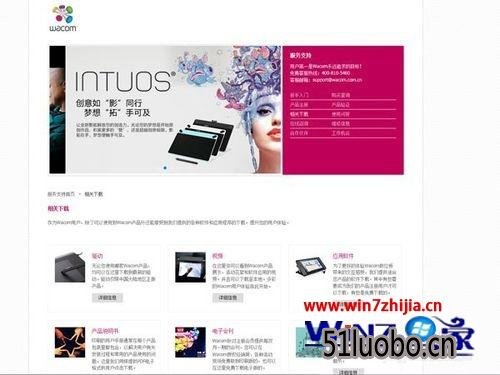
3、在系列型号和操作旁边各有一个小三角,点击小三角然后找到自己的手绘板型号和自己电脑的。下面会出现你能用的驱动,然后点击其中一个;
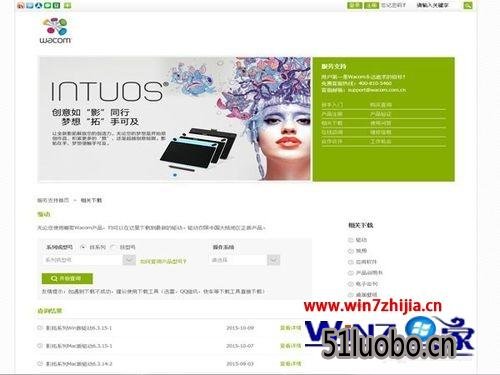
4、这时会出现这个驱动的一些相关介绍,与之相关的电脑操作和手绘板系列。点下面的本地下载,复制出现的链接粘贴到浏览器。下载到自己的电脑;
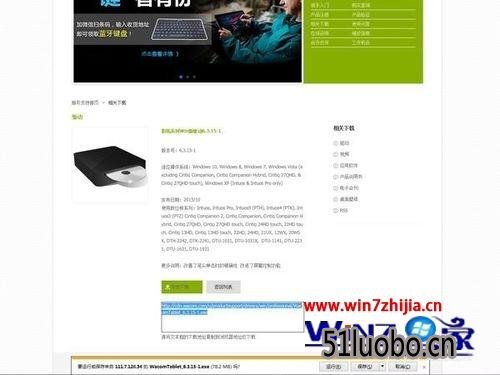
5、等待下载,可能会有些慢!然后点运行,出现一个界面,点击接受Wacom数位板最终用户许可协议;
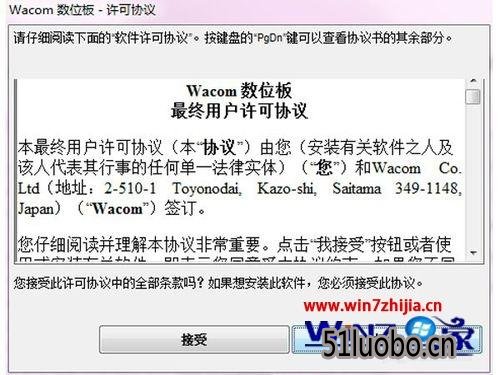
6、等待安装完成后点击现在自动重启。等电脑重启成功,你的手绘板就能用了,就能够有钢笔压力了。
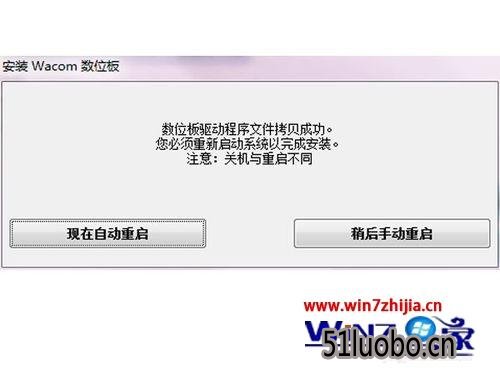
关于Win7怎么安装wacom手绘板驱动就给大家介绍到这边了,有需要的用户们可以采取上面的方法步骤来进行安装吧,希望帮助到大家。




